时间:2014-12-30 12:06:12 作者:xuee 来源:系统之家 1. 扫描二维码随时看资讯 2. 请使用手机浏览器访问: https://m.xitongzhijia.net/xtjc/20141230/33712.html 手机查看 评论 反馈
为了密码不被随意破解,Win10的开机密码可以设置得复杂一些(详见系统之家《Windows10设置开机密码的技巧》),但是这复杂密码一旦忘记,如何破解呢?系统之家教你用第三方工具来清除开机密码。

工具/原料
带PE功能的U盘
方法/步骤
把带PE功能的U盘插入到电脑中,然后再进入BOIS设置U盘启动。保存退出。

进入U盘启动的界面,像现在网上的PE启动盘都有带有一个Windows登陆密码确解菜单这一项。选择再回车进入,然后选择01清除Windows 登陆密码。


如果知道Win10安装的盘符就选择1 相到不知道就选择2 然后按回车键。

选择你Win10安装的磁盘,然后把它前面的序号输入到下面。再回车。
搜索到SAM数据文件路径,这个过程会比较外一点,耐心等持一会就可以了。然后再按回车键。

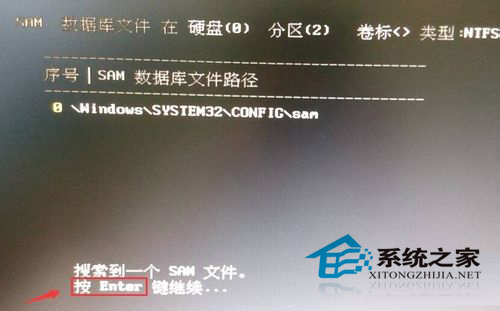
查看你要清除密码的用户名。然后把它前面的序号输入到下面的选择输入序号那里。再回车。进入下一个界面后再按一下Y


用户属性已成功修改,按任意键退出,然后再重启一下电脑。

重启电脑再次到登陆界面的时候,不要输入密码点一下那个箭头按钮就可以登陆电脑中去。

忘记开机密码就无法进入电脑,本文使用PE功能来清除开机密码。Windows PE,也就是Windows预安装环境,不是设计为计算机上的主要操作系统,而是作为独立的预安装环境和其他安装程序和恢复技术的完整组件使用的。
发表评论
共0条
评论就这些咯,让大家也知道你的独特见解
立即评论以上留言仅代表用户个人观点,不代表系统之家立场